msvcp100.dll修复安装教程详解
时间:2025-08-15 11:36:26 344浏览 收藏
一分耕耘,一分收获!既然打开了这篇文章《msvcp100.dll重新安装方法教程》,就坚持看下去吧!文中内容包含等等知识点...希望你能在阅读本文后,能真真实实学到知识或者帮你解决心中的疑惑,也欢迎大佬或者新人朋友们多留言评论,多给建议!谢谢!
电脑在使用过程中,用户可能会碰到“msvcp100.dll丢失”或“找不到msvcp100.dll”等提示信息。这类问题通常源于系统未安装Microsoft Visual C++运行库组件,或是该DLL文件本身已损坏或被误删。本文将全面介绍如何修复并重新安装msvcp100.dll,并提供多种实用的解决方式。

一、msvcp100.dll 是什么?
msvcp100.dll 是 Microsoft Visual C++ 2010 可再发行组件包的重要组成部分,主要用于支持由 C++ 编写的程序正常运行。一旦该文件缺失或出错,可能导致部分软件无法启动,例如游戏、图形编辑工具或开发环境等。因此,当系统弹出“msvcp100.dll 丢失”错误时,通常需要通过重新安装相关运行库来解决。
二、修复与安装 msvcp100.dll 的方法
方法1:使用工具自动修复 msvcp100.dll
最快速有效的方案是借助专业的 DLL 修复工具,如“星空运行库修复大师”,它可以智能扫描系统中缺失的运行库文件并自动下载安装。具体操作如下:
1、点击上方按钮下载工具,或前往“星空运行库修复大师”官网获取安装包。安装完成后打开软件,切换至【DLL修复】模块,点击“一键扫描”。
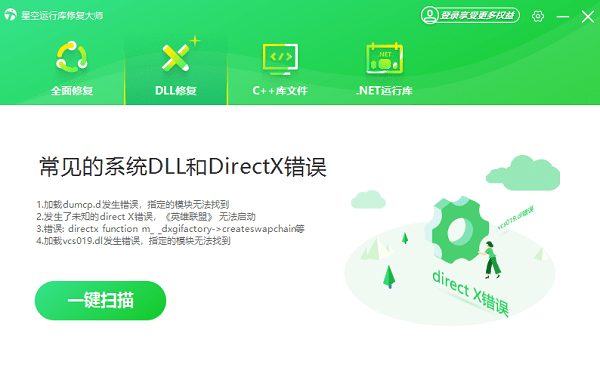
2、待扫描完成,系统会列出所有缺失的运行库文件,确认无误后点击“立即修复”。
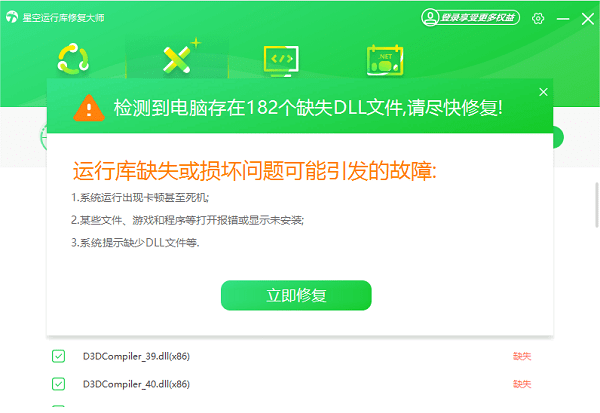
3、修复过程结束后,重启计算机,再尝试运行之前报错的程序,查看问题是否已解决。
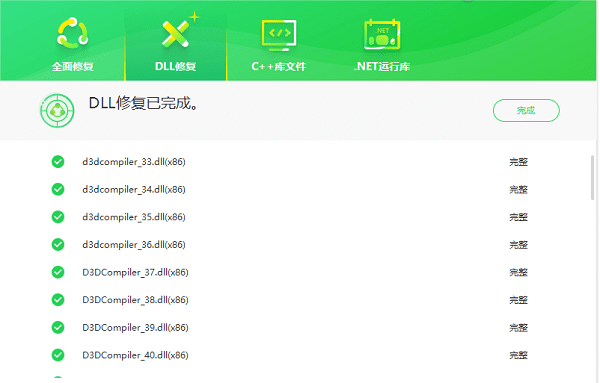
方法2:利用系统自带的SFC工具修复
若手动下载无效,可尝试使用Windows内置的系统文件检查器(SFC)来修复损坏或丢失的系统文件。
1、打开命令提示符
按下 Win + R 键,输入 cmd,然后按 Ctrl + Shift + Enter 以管理员权限运行命令提示符。
2、执行SFC命令
在命令行中输入以下命令:
sfc /scannow
回车后系统将自动检测并尝试修复受损或缺失的系统文件。
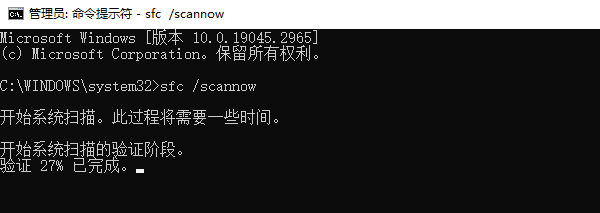
3、等待扫描与修复完成
此过程可能持续数分钟,完成后重启电脑,再次运行出错程序,确认问题是否排除。
方法3:重新安装 Microsoft Visual C++ 2010 运行库
由于 msvcp100.dll 属于 Visual C++ 2010 运行库的一部分,最根本的解决方案是重新安装该组件。
1、访问微软官方网站
使用浏览器进入 Microsoft 官方下载中心。
2、选择对应版本
若系统为32位(x86),请下载 vcredist_x86.exe;
若为64位(x64),建议同时安装 vcredist_x64.exe 和 vcredist_x86.exe,以确保最大程度的兼容性。
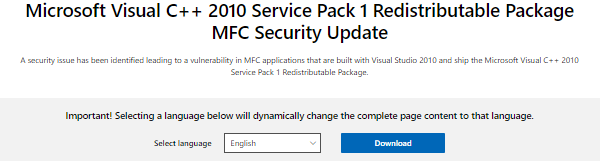
3、下载并运行安装程序
双击下载好的安装包,按照向导完成安装流程。
安装完毕后重启电脑,测试原先无法运行的程序是否恢复正常。
方法4:检查并更新Windows系统
Windows 更新常包含关键系统组件的补丁和修复文件,保持系统最新有助于避免DLL缺失问题。
1、按下 Win + I 打开设置界面。
2、进入【更新和安全】→【Windows 更新】。
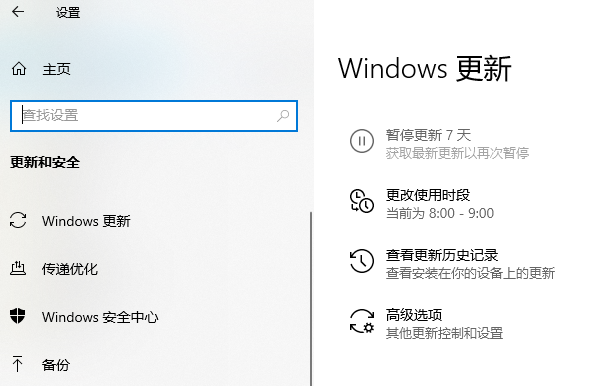
3、点击“检查更新”,若有可用更新,请全部安装,并在完成后重启系统。
以上就是本文的全部内容了,是否有顺利帮助你解决问题?若是能给你带来学习上的帮助,请大家多多支持golang学习网!更多关于文章的相关知识,也可关注golang学习网公众号。
-
501 收藏
-
501 收藏
-
501 收藏
-
501 收藏
-
501 收藏
-
459 收藏
-
309 收藏
-
315 收藏
-
190 收藏
-
252 收藏
-
248 收藏
-
480 收藏
-
221 收藏
-
103 收藏
-
161 收藏
-
462 收藏
-
441 收藏
-

- 前端进阶之JavaScript设计模式
- 设计模式是开发人员在软件开发过程中面临一般问题时的解决方案,代表了最佳的实践。本课程的主打内容包括JS常见设计模式以及具体应用场景,打造一站式知识长龙服务,适合有JS基础的同学学习。
- 立即学习 543次学习
-

- GO语言核心编程课程
- 本课程采用真实案例,全面具体可落地,从理论到实践,一步一步将GO核心编程技术、编程思想、底层实现融会贯通,使学习者贴近时代脉搏,做IT互联网时代的弄潮儿。
- 立即学习 516次学习
-

- 简单聊聊mysql8与网络通信
- 如有问题加微信:Le-studyg;在课程中,我们将首先介绍MySQL8的新特性,包括性能优化、安全增强、新数据类型等,帮助学生快速熟悉MySQL8的最新功能。接着,我们将深入解析MySQL的网络通信机制,包括协议、连接管理、数据传输等,让
- 立即学习 500次学习
-

- JavaScript正则表达式基础与实战
- 在任何一门编程语言中,正则表达式,都是一项重要的知识,它提供了高效的字符串匹配与捕获机制,可以极大的简化程序设计。
- 立即学习 487次学习
-

- 从零制作响应式网站—Grid布局
- 本系列教程将展示从零制作一个假想的网络科技公司官网,分为导航,轮播,关于我们,成功案例,服务流程,团队介绍,数据部分,公司动态,底部信息等内容区块。网站整体采用CSSGrid布局,支持响应式,有流畅过渡和展现动画。
- 立即学习 485次学习
